Cisco Webex Room Kit Mini を USB カメラとして使用する
 フィードバックがある場合
フィードバックがある場合Cisco Webex Room Kit Mini は、コンピュータに接続したときに USB カメラとして使用できます。 この設定では Room Kit Mini のマイクとスピーカーを使用して素晴らしいサウンド体験を実現します。
USB カメラとして使用するには、USB ケーブルを使用してコンピュータをルームキットミニの USB-C ソケットに接続します。 USB カメラとして使用する場合、Room Kit Mini は 1080p ビデオをサポートします。
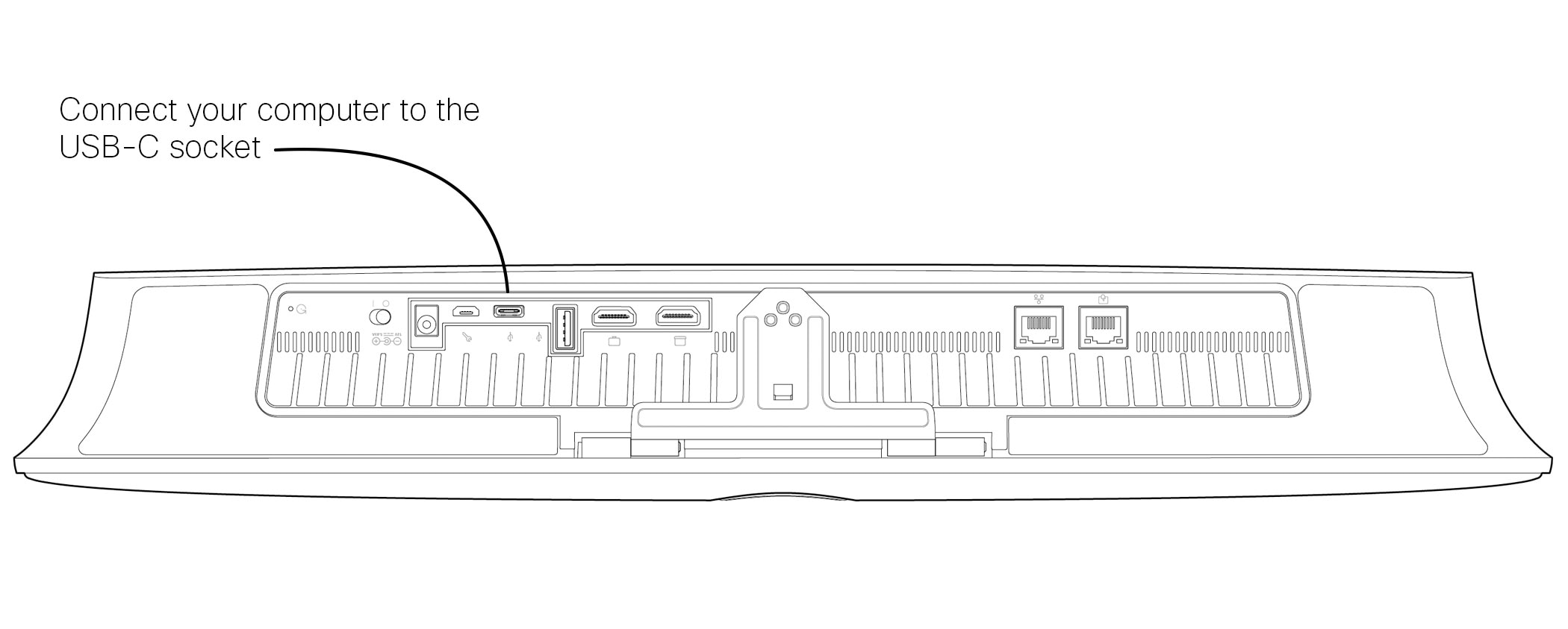
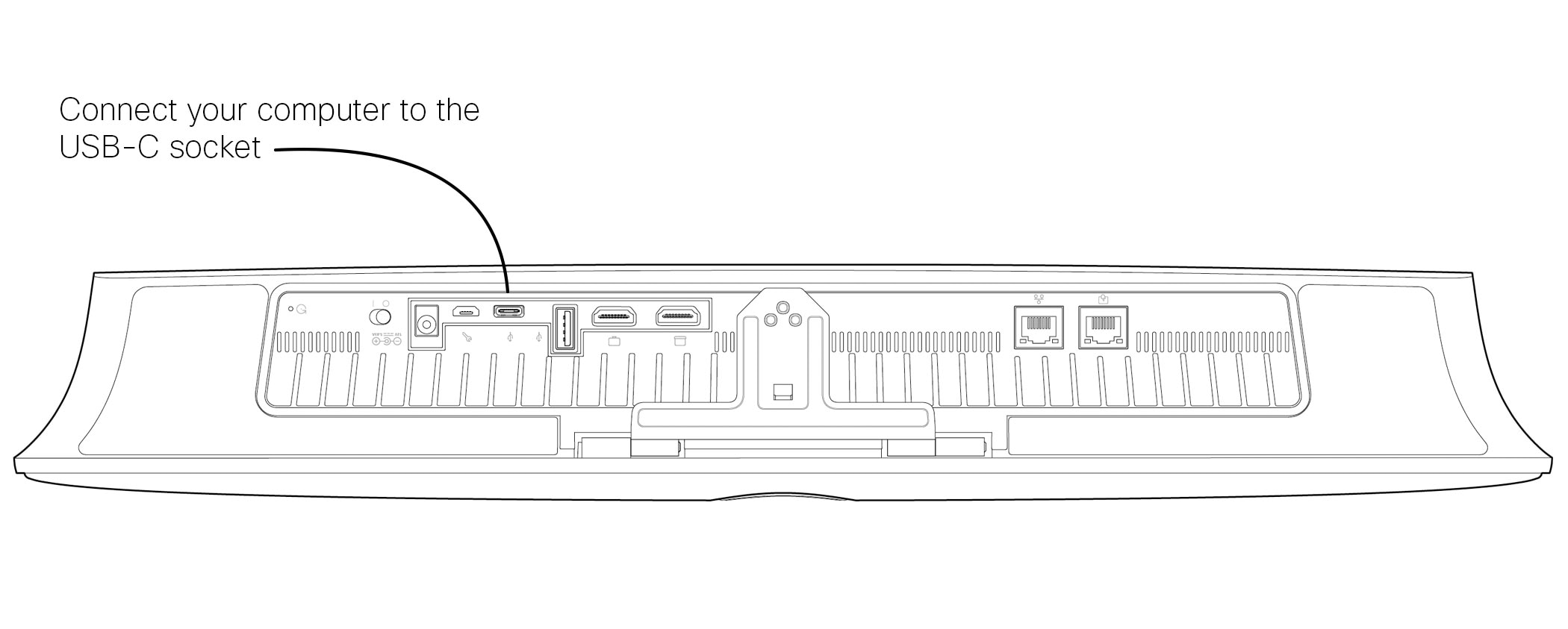
|
デバイス登録時に USB カメラとして使用
サードパーティのクライアントを使用して電話をかける場合、カメラ、マイク、およびスピーカーは 、OS またはアプリケーションのデフォルト設定に基づいて選択されます。 これらの設定は上書きできます。
プライバシーを維持するため、カメラがアクティブになっているときはいつでもカメラのライトインジケータが点灯します。
サードパーティのクライアントが他のすべての機能を制御します。
デバイス未登録時に USB カメラとして使用
デバイスの初めて起動時にセットアップウィザードが表示されるので、シスコサービス(クラウドまたはオンプレミス)への登録方法を指定できます。 会議室キット Mini では、USB デバイスとしてのみ使用する場合はこのウィザードをスキップできます。
後で Room Kit Mini を Cisco に登録する場合は、[設定(Settings)] に移動して [デバイス アクティベーション(Device Activation)] を選択します。
この投稿記事は役に立ちましたか?


